検索やデータ変換したい項目を設定します。
表示している帳票のデータを検索したり、データ変換したりするための項目を設定します。この項目を帳票項目と呼びます。
帳票項目とは、データの単位、検索の型(文字列として扱うのか、数値として扱うのか、日付として扱うのか)、どのようにデータ変換するのかについて設定したものです。設定した帳票項目は、同じオーバレイを使用している帳票、または同じ帳票名の帳票に対して有効になります。帳票項目には、以下の情報が設定できます。
設定した帳票項目は、同じオーバレイの帳票、または同じ帳票名の帳票に対しても有効です。
なお、オーバレイの列のタイトルを帳票項目の列の範囲名として設定すると、見出し付きでデータを変換できます。
帳票項目を設定すると、以下の機能が効率よく利用できます。詳細を以下に示します。
帳票項目の設定なし | 帳票項目の設定あり | ||
|---|---|---|---|
ほかの機能への影響 | データの検索 |
|
|
クリップボードへコピー | 文字の間隔を認識して、クリップボードへコピー | 帳票項目の設定に従って、クリップボードへコピー | |
データ変換 | 利用不可 |
| |
注1:「暗黙の項目を補完する」の詳細は、「暗黙の項目を補完する」を参照してください。
データの並びや、扱いたいデータの区切りによって、以下の2種類があります。
単一項目
タイトル、日付など、1つの単位として扱うことができる項目に設定します。1列として扱われます。設定すると、以下の情報が自動的に設定されます。
列の範囲名に「*項目名 列nn」(nn:01~)の形式で自動的に設定されます。
検索の型に、文字型か、数値型が自動的に設定されます。(日付型へは、手動で変更します。)
表項目
表のようにデータの並びが複数列で構成されている項目に設定します。設定すると、以下の情報が自動的に設定されます。
文字と文字の間隔から自動的に区切り位置が設定され、複数の列に分割されます。
列の範囲名に「*項目名 列nn」(nn:01~)の形式で自動的に設定されます。
検索の型に、文字型か、数値型が自動的に設定されます。(日付型へは、手動で変更します。)
帳票項目の設定を開始すると、項目ツールバーが表示されます。項目ツールバーにあるボタンを利用して設定します。
ボタンの説明については、“操作ガイド List Worksクライアント編”または“操作ガイド Webクライアント編”を参照してください。
帳票項目を設定する手順を以下の流れ図に示します。
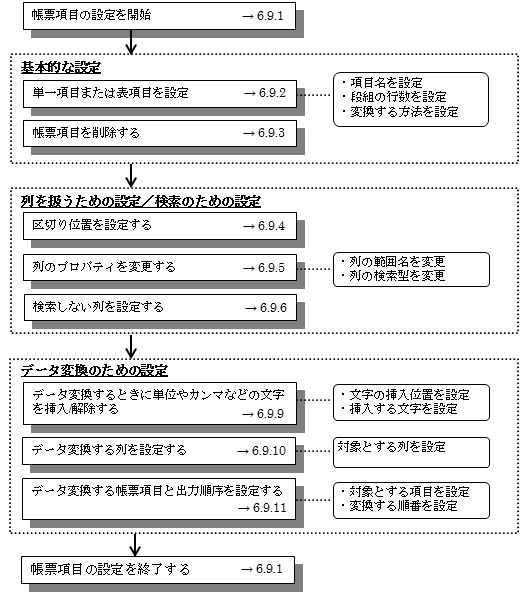
帳票項目の設定中は以下のように表示されます。
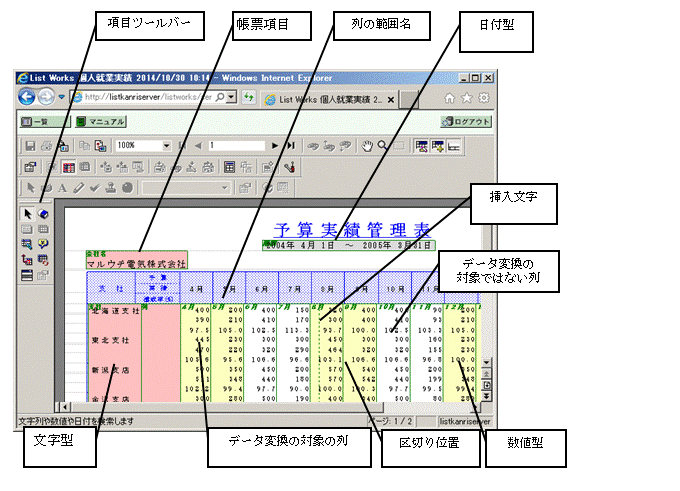
データをいくつかの列項目単位に分けるための境界線を、区切り位置と呼びます。
表項目を設定すると、文字の間隔によって自動的に区切り位置が設定されます。この区切り位置が意図する位置と異なる場合、区切り位置を変更できます。また、【単一項目】ボタンを使用して設定した帳票項目にも、区切り位置を設定できます。
区切り位置については、“6.9.4 区切り位置を設定する”を参照してください
帳票項目を設定すると自動的に、【列のプロパティ】ダイアログボックスの「列の範囲名」と「検索の型」が設定されます。帳票項目の設定後に、列のプロパティを任意で変更できます。
列のプロパティについては、“6.9.5 列のプロパティを変更する”を参照してください。
設定した帳票項目に、検索やデータ変換するための詳細な設定をします。段組帳票を検索、またはデータ変換するときは、必ず設定します。
帳票項目のプロパティについては、“6.9.7 帳票項目のプロパティを変更する”を参照してください。
Webクライアントでは、すでに設定されている列のうち、特定の列を【検索】ダイアログボックスおよび【検索[絞り込み]】ダイアログボックスの「検索する対象範囲」に表示しないように設定できます。
帳票項目のプロパティについては、“6.9.6 検索しない列を設定する”を参照してください。
機能名 | 設定可能数 |
|---|---|
帳票項目 | 1帳票当たり、最大99個まで |
区切り位置 + 挿入文字 | 1帳票当たり、最大98ヶ所まで |
暗黙の項目を補完するとは、文字列、数値などが省略された空白部分に、同じ列の上部の文字列、数値などを補う機能です。数値の場合は「0」が補完されるため、金額など「-」や空欄で省略されている項目を「0」で検索したいときに利用します。イメージを以下に示します。なお、帳票のデータを検索した場合、空レコードは補完の対象になりません。
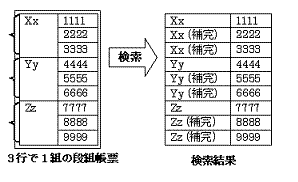
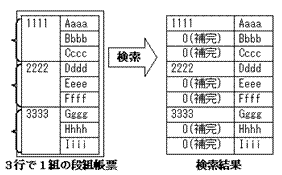
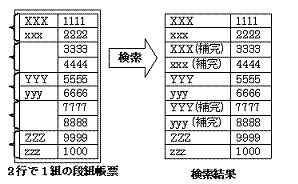
どのように帳票項目を設定するかにより、データ変換されたファイルの使いやすさや検索結果が変わってきます。検索やデータ変換するための帳票項目の設定サンプルを参考にしてください。
サンプルについては、“付録D パターン別 検索とデータ変換の設定(サンプル集)”を参照してください。
データ変換のための設定方法を説明します。
特定の列のデータに、「\」、「,」、「単価」、「個数」などの文字を挿入できます。
表示する文字の挿入については、“6.9.9 データ変換するときに単位やカンマなどを表示する文字を挿入/解除する”を参照してください。
帳票項目の各列のうち、特定の列だけを変換の対象にできます。
データ変換される列は、文字型、数値型または日付型を区別する色で表示されています。その中から、データ変換をしない列を指定します。
データ変換する列の設定については、“6.9.10 データ変換する列を設定する”を参照してください。
複数の帳票項目を設定すると、設定した順にデータ変換の結果が出力されます。データ変換する場合の出力順序を変更したり、特定の帳票項目だけを出力対象に指定したりできます。
データ変換する項目の設定については、“6.9.11 データ変換する帳票項目と出力順序を設定する”を参照してください。
機能名 | 設定可能数 |
|---|---|
帳票項目 | 1オーバレイ当たり、最大99個まで |
区切り位置 + 挿入文字 | 1オーバレイ当たり、最大98ヶ所まで |
どのように帳票項目を設定するかにより、データ変換されたファイルの使いやすさが変わってきます。データ変換するための帳票項目の設定サンプルを参考にしてください。
サンプルについては、“付録D パターン別 検索とデータ変換の設定(サンプル集)”を参照してください。
帳票項目を保存するアクセス権のない帳票を表示している可能性があります。
特殊な形式の帳票の帳票項目を設定する方法・手順を説明します。なお、この機能は一般アプリ帳票を対象とした機能です。
その他の帳票でも本機能を使用することはできますが、帳票が複数のオーバレイを使用している場合には、オーバレイごとに先頭/中間/最終ページが設定されます。
下図のように、先頭ページ、中間ページ、最後のページでヘッダ/フッタが異なる帳票に、それぞれ異なる範囲の帳票項目が設定できます。このように設定した帳票項目に対して検索やデータ変換を行うと、それぞれの範囲で検索/データ変換を行うことができます。
先頭/中間/最後のページごとに異なる範囲の帳票項目を設定するには、“6.9.12 先頭/中間/最後のページごとに異なる範囲の帳票項目を設定する”を参照してください。
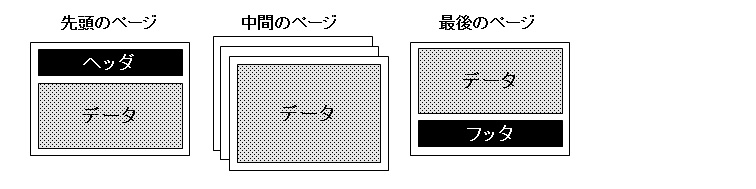
リスト管理サーバの帳票に先頭/中間/最後ページで異なる範囲の帳票項目を設定するには、帳票項目を設定するアクセス権とページごと異なる範囲の帳票項目を設定する機能が利用できる必要があります。
マイ コンピュータの帳票に先頭/中間/最後ページで異なる範囲の帳票項目を設定するには、ページごと異なる範囲の帳票項目を設定する機能が利用できる必要があります。
どのように帳票項目を設定するかにより、データ変換されたファイルの使いやすさや検索結果が変わってきます。検索やデータ変換するための帳票項目の設定サンプルを参考にしてください。
サンプルについては、“付録D パターン別 検索とデータ変換の設定(サンプル集)”を参照してください。
先頭/中間/最後ページで異なる範囲の帳票項目が設定できる帳票
先頭/中間/最後ページで異なる範囲の帳票項目が設定できる帳票は、【オプション】ダイアログボックス(リストビューア)または【オプション】ダイアログボックス(Webクライアント)-【帳票項目】タブのオプションに「ページごと異なる範囲の帳票項目を設定する」と表示されている帳票です。